- Autor Jason Gerald [email protected].
- Public 2023-12-16 11:32.
- Ostatnio zmodyfikowany 2025-06-01 06:07.
Ta wikiHow uczy, jak określić, której generacji iPoda używasz. Najłatwiejszym sposobem ustalenia tego jest porównanie iPoda z innymi generacjami iPoda przedstawionymi w witrynie Apple. Możesz jednak również użyć numeru modelu iPoda, aby określić generację urządzenia.
Krok
Metoda 1 z 5: Korzystanie z witryny Apple
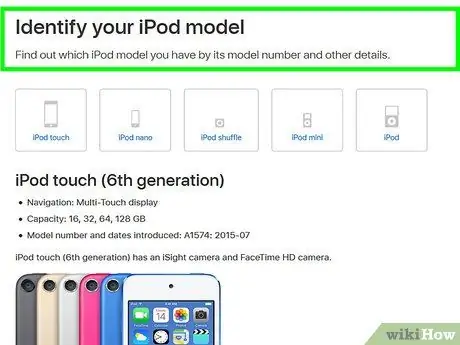
Krok 1. Przejdź do witryny „Zidentyfikuj swój model iPoda” firmy Apple
Odwiedź https://support.apple.com/en-us/ht204217 za pomocą przeglądarki internetowej komputera. Na tej stronie Apple wyświetla listę różnych wyprodukowanych modeli iPodów.
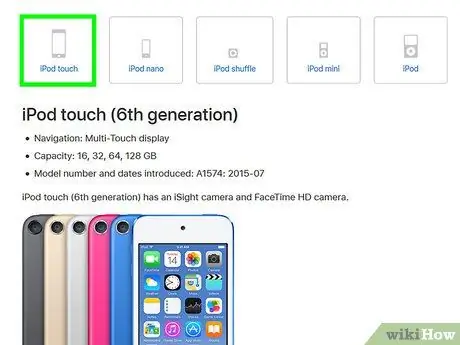
Krok 2. Wybierz model
U góry strony kliknij opcję iPoda odpowiadającą Twojemu modelowi iPoda. Zostaniesz przeniesiony do strony najnowszej generacji iPoda dla wybranego modelu.
Jeśli nie masz pewności, który model iPoda posiadasz, przewiń w dół, aż znajdziesz obraz iPoda, który przypomina Twoje urządzenie
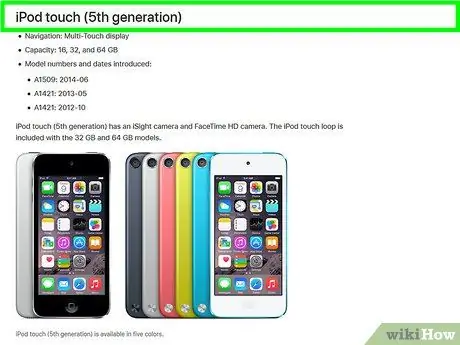
Krok 3. Znajdź model iPoda
Przeglądaj różne generacje iPodów, aż znajdziesz urządzenie przypominające Twój model iPoda.
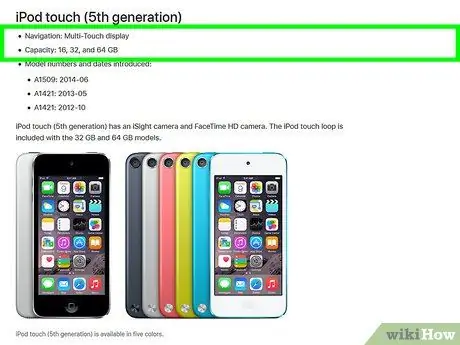
Krok 4. Porównaj model iPoda z urządzeniem
Pod nagłówkiem generowanie modelu można zobaczyć listę funkcji, które ma iPod. Jeśli pokazane funkcje odpowiadają funkcjom urządzenia, udało Ci się dowiedzieć, której generacji iPoda używasz.
Jeśli cechy pokazane pod wybraną generacją nie pasują, przewiń ekran, aby znaleźć inną generację i ponownie porównaj cechy
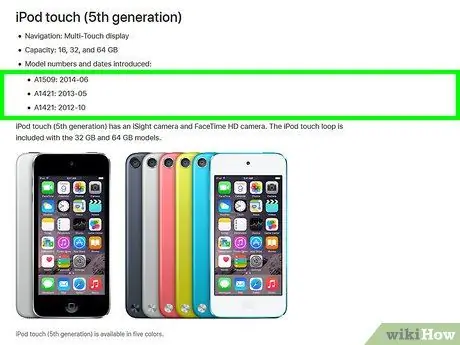
Krok 5. Zwróć uwagę na numer modelu swojego iPoda
Jeśli nie możesz określić generacji używanego urządzenia na podstawie ilustracji lub obrazów w witrynie Apple (lub po prostu chcesz sprawdzić, którą generację posiadasz iPoda), wykonaj następujące czynności:
- Poszukaj numeru modelu iPoda (pięcioznakowy kod obok napisu „Model” z tyłu urządzenia).
- Naciśnij Ctrl+F (Windows) lub Command+F (Mac), aby otworzyć okno wyszukiwania w witrynie Apple.
- Wpisz numer modelu iPoda.
- Poszukaj generacji iPoda powyżej numeru modelu.
Metoda 2 z 5: iPod Touch
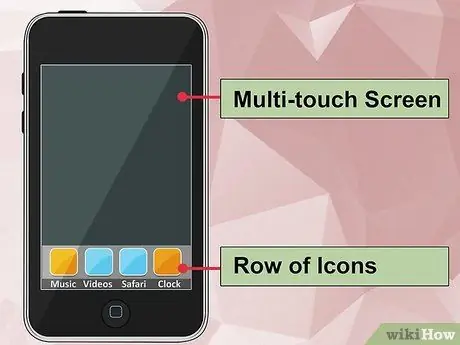
Krok 1. Poznaj kształt iPoda Touch
To urządzenie ma kształt przypominający iPhone'a i jest jedynym modelem iPoda wyposażonym w pełnowymiarowy ekran dotykowy.
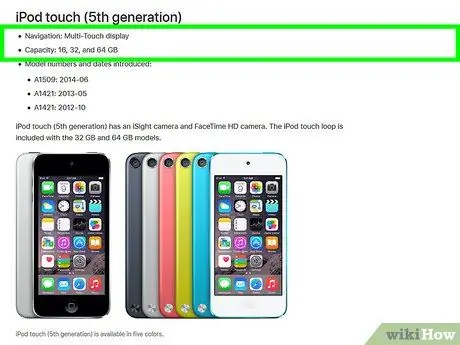
Krok 2. Sprawdź numer modelu
Możesz łatwo znaleźć numer modelu iPoda Touch. Sprawdź numer wydrukowany małymi literami na spodzie tylnej części iPoda Touch.
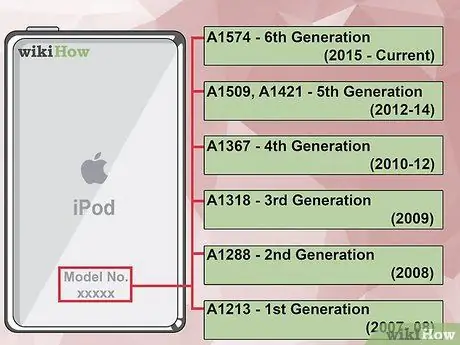
Krok 3. Porównaj numery modeli z generacjami iPoda
Numer modelu Twojego urządzenia określi jego generację:
- A1574 - Szósta generacja (6. gen, produkcja 2015 i nowsze)
- A1509 lub A1421 - Piąta generacja (5. gen, 2012-2014)
- A1367 - Czwarta generacja (4. gen, produkcja 2010-2012)
- A1318 - Trzecia generacja (3. gen, produkcja 2009)
- A1288 lub A1319 (tylko Chiny) - Druga generacja (2. gen, produkcja 2008)
- A1213 - Pierwsza generacja (pierwsza generacja, produkcja 2007-2008)
Metoda 3 z 5: iPod Nano
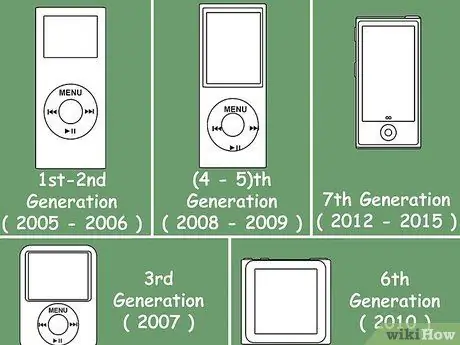
Krok 1. Zwróć uwagę na kształt urządzenia
iPod Nano jest produkowany w pięciu różnych formach. Ten czynnik może dać ci szybkie wyobrażenie o tym, ile lat ma twoje urządzenie.
- Ramka prostokątna z ekranem dotykowym - siódma generacja (7. generacja, 2012-2015)
- Kwadratowa ramka z ekranem dotykowym - Szósta generacja (6. generacja, produkcja 2010)
- Prostokątna ramka z przyciskami nawigacyjnymi - czwarta i piąta generacja (czwarta/5 generacja, produkcja 2008-2009)
- Panoramiczny z przyciskami nawigacyjnymi - trzecia generacja (3. gen, 2007)
- Mały ekran z przyciskami kółka nawigacyjnego - Pierwsza i druga generacja (pierwsza/2. generacja, produkcja 2005-2006)
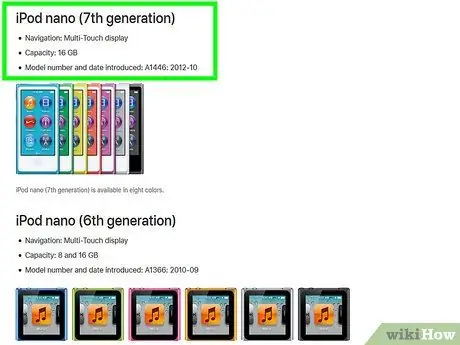
Krok 2. Sprawdź numer modelu urządzenia
Możesz zobaczyć numer modelu urządzenia na spodzie tylnej części iPoda.
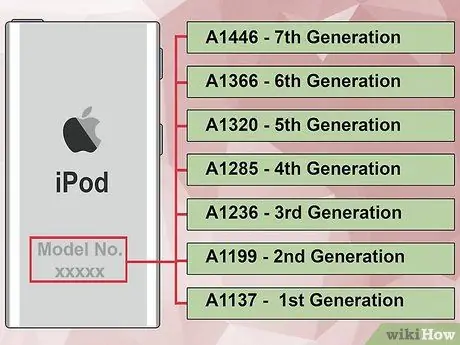
Krok 3. Porównaj numer modelu z generacją urządzenia
Poniższe liczby odnoszą się do generacji urządzenia:
- A1446 - Siódma generacja (7. generacja)
- A1366 - Szósta generacja (6. gen)
- A1320 - Piąta generacja (5. gen)
- A1285 - Czwarta generacja (4. gen)
- A1236 (numer seryjny również kończy się na YOP, YOR, YXR, YXT, YXV lub YXX) - Trzecia generacja (3rd gen)
- A1199 - Druga generacja (2. generacja)
- A1137 - Pierwsza generacja (1. generacja)
Metoda 4 z 5: iPod Shuffle
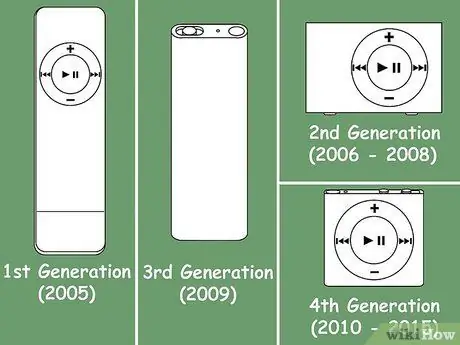
Krok 1. Zwróć uwagę na kształt urządzenia
iPod Shuffle jest bardzo mały i nie ma ekranu. Istnieją jednak pewne różnice wizualne między poszczególnymi generacjami iPoda Shuffle.
- Rama kwadratowa z pokrętłem sterującym w kształcie koła - czwarta generacja (czwarta generacja, produkcja 2010-2015)
- Prostokątna ramka z przyciskami sterującymi w górnej części urządzenia - Trzecia generacja (3. gen, produkcja 2009)
- Rama prostokątna z pokrętłem - Druga generacja (II generacja, produkcja 2006-2008)
- Płaski prostokąt z pokrętłem z małym kółkiem (tylko wariant biały) - Pierwsza generacja (pierwsza generacja, produkcja 2005)
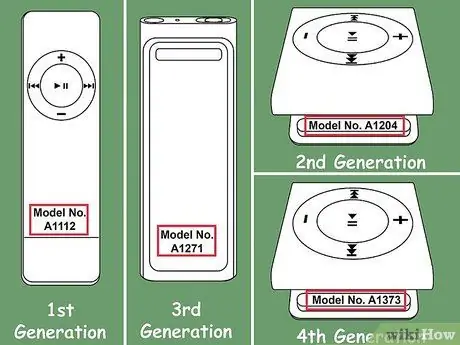
Krok 2. Sprawdź numer modelu
Numer modelu iPoda Shuffle jest wydrukowany drobnym drukiem:
- A1373 - czwarta generacja lub czwarta generacja (numer modelu jest wydrukowany na klipsie lub zapięciu, które uderza w spód urządzenia).
- A1271 - Trzecia generacja lub trzecia generacja (numer modelu jest wydrukowany na spodzie tylnej strony urządzenia, pod zapięciem).
- A1204 - Druga generacja lub druga generacja (numer modelu nadrukowany z boku urządzenia, zablokowany końcówką zapięcia).
- A1112 - Pierwsza generacja lub pierwsza generacja (numer modelu jest wydrukowany na spodzie z tyłu urządzenia).
Metoda 5 z 5: iPod Classic
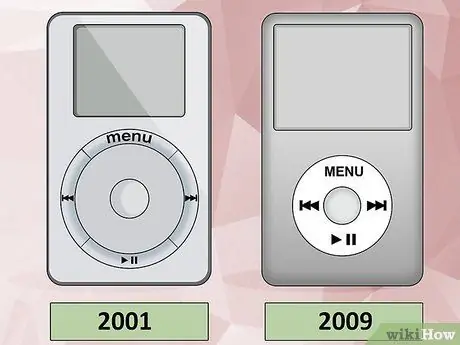
Krok 1. Poznaj kształt „klasycznego” iPoda
Modele iPod Classic to wczesne modele iPodów, które nie zawsze są ponumerowane według generacji. Te klasyczne modele obejmują oryginalnego iPoda lub oryginalnego iPoda (produkcja 2001) do iPoda Mini.
Jeśli Twój iPod nie ma ekranu dotykowego, ma prostokątny kształt i jest dość duży lub nieporęczny, istnieje duża szansa, że używasz iPoda Classic

Krok 2. Sprawdź ekran
Ten krok jest najłatwiejszym sposobem sprawdzenia, jaki masz model iPoda.
- Kolorowy wyświetlacz wskazuje, że iPod jest urządzeniem czwartej generacji (4. generacji 2005) lub nowszym.
- Monochromatyczny wyświetlacz wskazuje, że iPod jest urządzeniem czwartej generacji lub starszym, z jednym wyjątkiem: iPody czwartej generacji mają zarówno wyświetlacz kolorowy, jak i monochromatyczny. iPody czwartej generacji z monochromatycznymi wyświetlaczami mają cztery przyciski sterujące umieszczone pod ekranem.

Krok 3. Sprawdź interfejs sterowania
Seria iPod Classic przeszła kilka zmian kontrolnych. Ta wersja pomaga określić, której generacji urządzenia należy użyć.
- Wszystkie iPody Classics czwartej generacji i nowsze mają interfejs z kółkiem do klikania. Ten przycisk to okrągły panel dotykowy, który można nacisnąć.
- iPod Classic trzeciej generacji (3. generacji) ma na spodzie przycisk z kółkiem i złącze dokujące. To urządzenie ma również cztery przyciski sterujące pod ekranem.
- iPod drugiej generacji (drugiej generacji) ma tarczę dotykową, a przyciski są umieszczone w okrągłej pozycji na zewnątrz tarczy.
- iPod pierwszej generacji (pierwszej generacji) miał kółko przewijania. To koło będzie się poruszało, gdy przesuniesz po nim palcem.
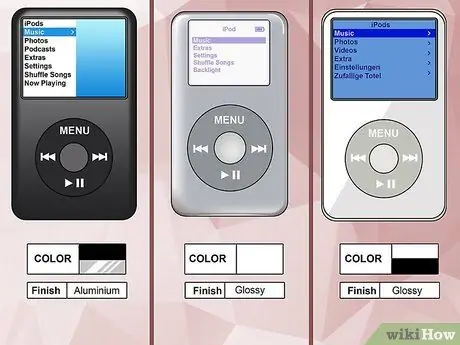
Krok 4. Zwróć uwagę na kolor urządzenia
Kolory urządzeń pomagają dostrzec różnice między starą a nową generacją.
- iPody szóstej lub szóstej generacji (modele iPod Classic # GB) są produkowane w kolorze srebrnym lub czarnym i mają teksturę z anodyzowanego aluminium.
- iPody piątej generacji lub piątej generacji (iPody z funkcjami odtwarzacza wideo) są produkowane w kolorze czarnym lub białym z błyszczącą teksturą.
- iPod czwartej lub czwartej generacji (iPod z kolorowym wyświetlaczem) jest dostępny w kolorze białym z błyszczącą teksturą lub wyglądem.
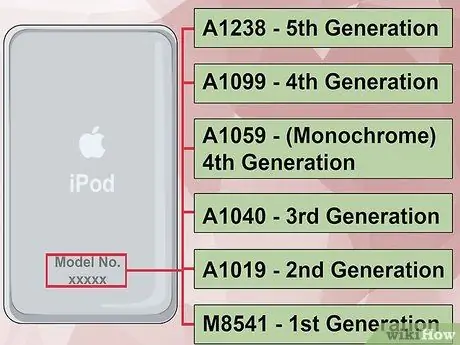
Krok 5. Znajdź numer modelu
Jeśli nie możesz wizualnie zidentyfikować generacji iPoda, sprawdź numer modelu generacji:
- A1051 - iPod Mini. Jeśli kolor tekstu przycisku odtwarzania (np. „MENU”) jest taki sam jak kolor obudowy/korpusu iPoda, masz iPoda Mini drugiej generacji (2. generacji). W przeciwnym razie używasz iPoda Mini pierwszej generacji (1. generacji).
- A1238 - iPod Classic. Model 2009 ma 160 GB przestrzeni dyskowej. Model 2008 ma 120 GB przestrzeni dyskowej. Tymczasem model 2007 ma 80 lub 160 GB przestrzeni dyskowej, a numer seryjny kończy się jedną z następujących kombinacji liter: Y5N, YMU, YMV lub YMX.
-
A1238 - iPod z funkcjami wideo (5. generacji lub 5. generacji). Ten model ma ten sam numer modelu, co urządzenie z serii iPod Classic. Numer seryjny iPoda piątej generacji kończy się jedną z następujących kombinacji liter: V9K, V9P, V9M, V9R, V9L, V9N, V9Q, V9S, WU9, WUA, WUB, WUC lub X3N.
Jeśli masz iPoda w wersji specjalnej U2, numer seryjny kończy się na W9G
- A1099 - iPod z kolorowym wyświetlaczem (4. generacji lub 4. generacji)
- A1059 - iPod z wyświetlaczem monochromatycznym (4. generacji)
- A1040 - iPod trzeciej generacji (3. generacji)
- A1019 - iPod drugiej generacji (2. generacji)
- M8541 - iPod pierwszej generacji (1. generacji)






